Modelo 309 - Ayuda técnica
Saltar índice de la informaciónPresentación electrónica del modelo 309
Puedes acceder identificándote con Cl@ve, certificado o DNI electrónico. Si tienes dudas sobre cómo obtener un certificado electrónico o cómo registrarse en el sistema Cl@ve, consulta la información disponible en el contenido relacionado.

Si el declarante no dispone de certificado electrónico es necesario que la persona que realiza la presentación esté autorizada para presentar declaraciones en nombre de terceros, bien por estar dado de alta como colaborador o bien por estar apoderado para realizar este trámite.
Una vez te hayas identificado, cumplimenta los datos identificativos, ejercicio y periodo de la presentación. Desde esta ventana podrás importar un fichero generado con un programa externo o importar un fichero generado con el propio formulario mediante el botón "Exportar" que encontrarás al presentar la declaración.
Para cumplimentar directamente la declaración en el formulario pulsa "Aceptar".
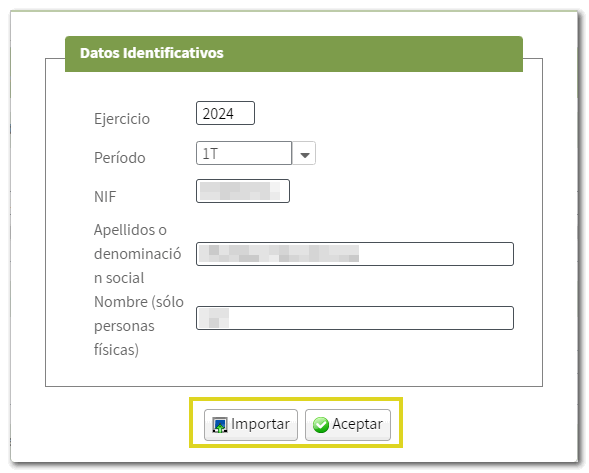
Si tenías una declaración guardada previamente en una sesión anterior podrás recuperarla pulsando "Continuar", si has presentado anteriormente una declaración para el mismo ejercicio y periodo la aplicación te informará dándote opción a modificarla, en otro caso, pulsa "Nueva declaración".
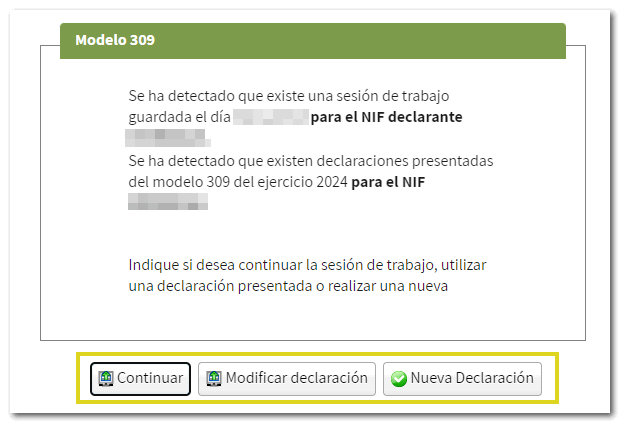
Cumplimenta los datos del formulario.
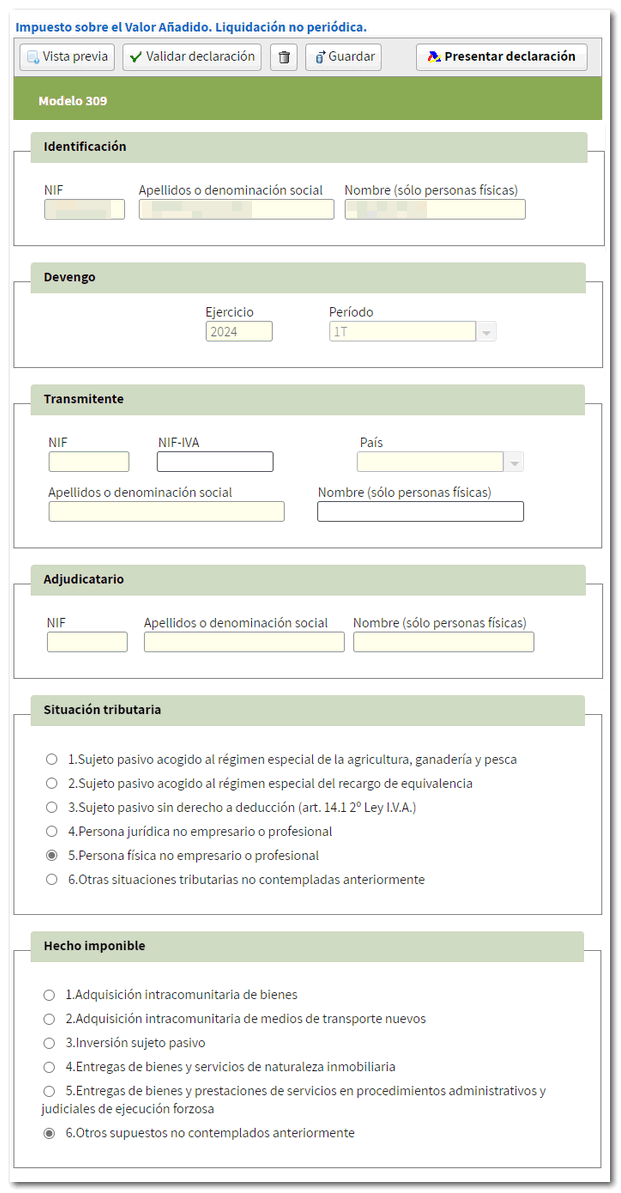
Desde la botonera, situada en la parte superior del formulario, se puede acceder a las funciones para obtener un borrador, validar la declaración, eliminar datos, guardar y presentar la declaración.

En "Vista previa", obtienes un borrador en PDF con los datos ya cumplimentados. Recuerda que no es válido para presentar la declaración pero puede servir como consulta.

Antes de presentar la declaración comprueba si existen avisos o errores mediante el botón "Validar declaración". Aparecerá la pestaña "Errores y avisos" con los avisos o errores detectados. Recuerda que los avisos y avertencias dan información relevante a tener en cuenta, pero no obstaculiza la presentación de la declaración. En caso de que la declaración contenga errores, estos deben ser corregidos.
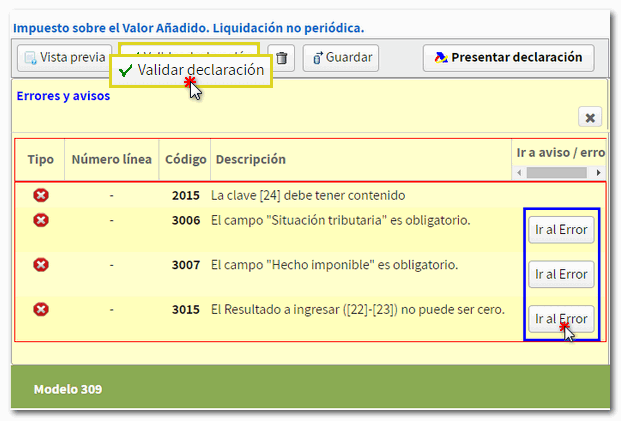
Si deseas continuar en otro momento, puedes utilizar la opción "Guardar", con la que se almacenarán los datos en los servidores de la AEAT. Si ya existe una declaración guardada anteriormente, se sobreescribirá. Puedes recuperar los datos almacenados al acceder de nuevo al formulario, después de introducir los datos identificativos obtendrás un aviso indicando que se ha detectado que existe un sesión de trabajo guardada dando opción a continuar con ella pulsando el botón "Continuar".

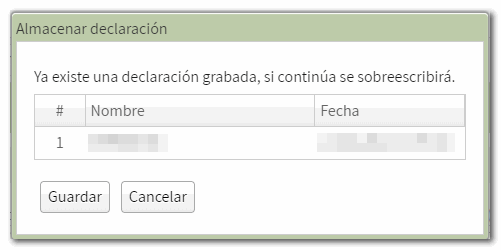
Una vez cumplimentada la declaración y validada sin errores, pulsa sobre "Presentar declaración" para proceder al envío de la declaración.

Si el resultado es a ingresar, se deberá obtener primero el NRC y después presentar la autoliquidación. El NRC es el Número de Referencia Completo, un código de 22 caracteres que sirve como justificante del pago. Desde el propio formulario se puede conectar con la pasarela de pago, pulsando sobre "Realizar pago (obtener NRC)", para generar el pago con los datos consignados en la declaración y obtener automáticamente el NRC.
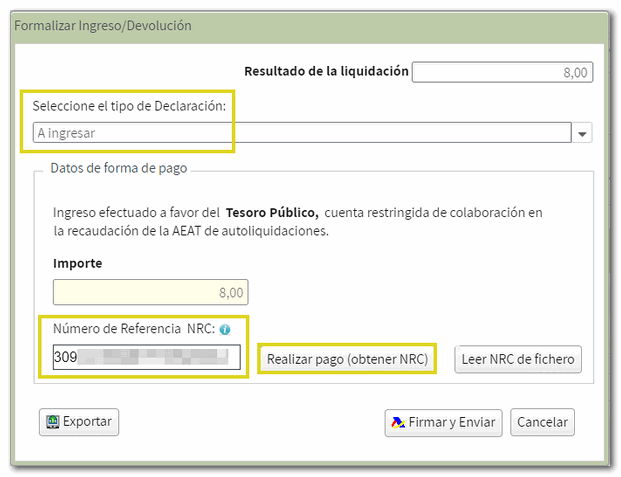
El modelo 309 tiene integrada también la opción de pago por transferencia desde una cuenta bancaria de una Entidad Bancaria no colaboradora, escogiendo en el desplegable "Seleccione el tipo de Declaración", "Reconocimiento de deuda y pago por transferencia".
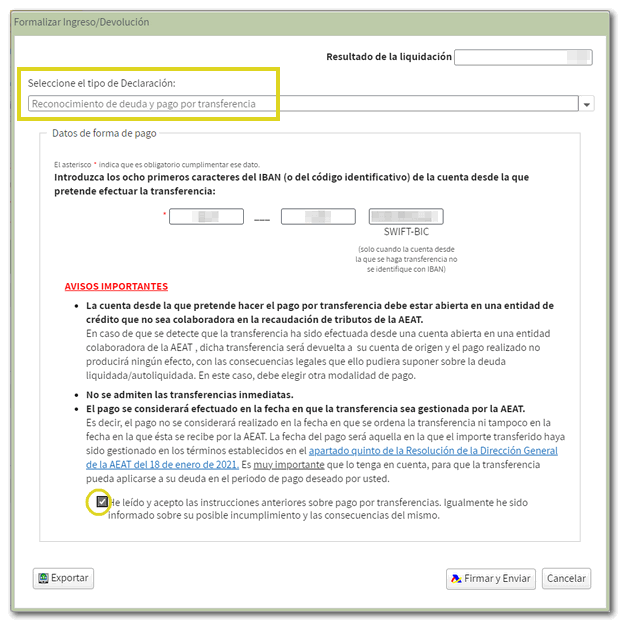
Es posible obtener un fichero con el formato del diseño lógico publicado con el nombre NIF_ejercicio_periodo y extensión .309 desde el botón "Exportar". Se guardará por defecto en la carpeta "Descargas" o en la que tengas predeterminada en el navegador. Este fichero podrás importarlo en la ventana inicial de "Datos identificativos" mediante el botón "Importar".

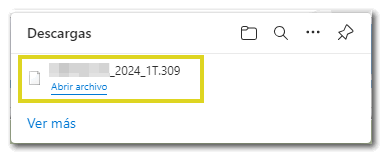
Una vez introducido el NRC en el campo "Número de Referencia NRC", y validada la declaración sin errores, haz clic en "Firmar y Enviar".
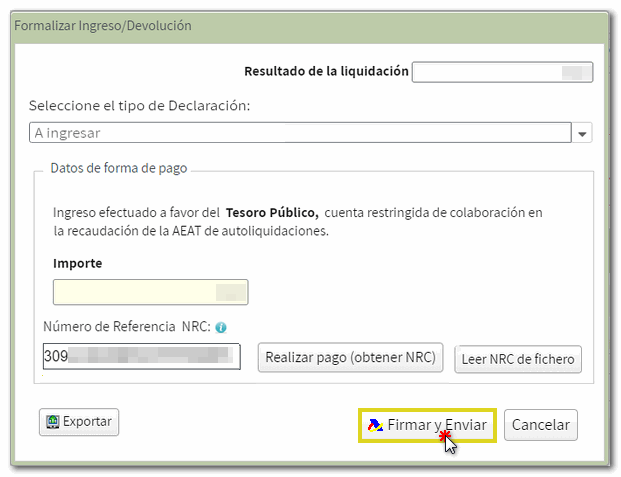
Por último, se mostrará una ventana con la información de la declaración codificada y los datos del presentador y del declarante. Marca la casilla "Conforme" y pulsa "Firmar y Enviar" para finalizar la presentación.
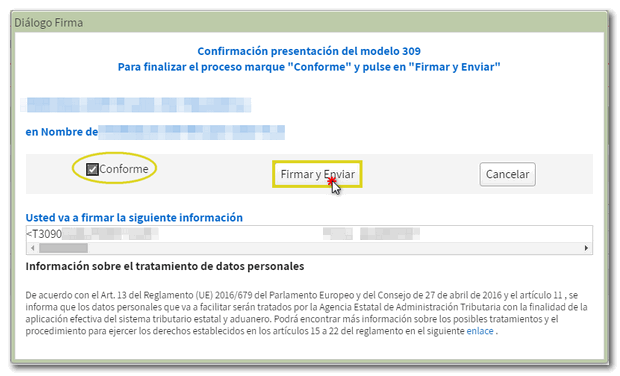
Si todo es correcto, se obtendrá el juistificante de presentación en PDF cuya primera hoja tiene la información de la presentación (número de entrada de registro, Código Seguro de Verificación, número de justificante, día y hora de presentación y datos del presentador) y en páginas posteriores la copia completa de la declaración.
En los casos en los que exista reconocimiento de deuda, en el reporte de presentación realizada se mostrará un enlace para realizar la presentación del aplazamiento o de la solicitud de compensación.
Pulsa "Tramitar deuda" y aparecerá el detalle de la liquidación con los datos del deudor y de la clave de liquidación. Selecciona entre una de las opciones disponibles (aplazar, compensar o pagar) para continuar.